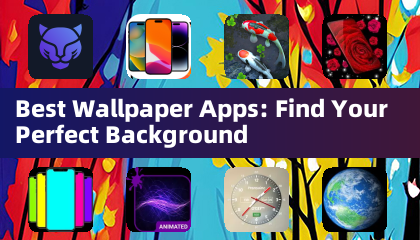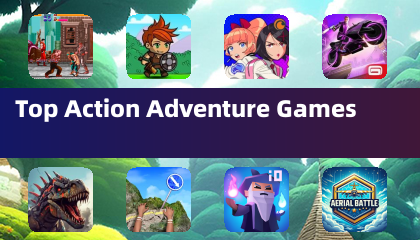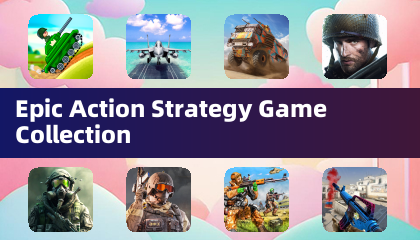Google Chrome'un çeviri özelliğinin gücünün kilidini açın!
Bu kılavuz, Google Chrome'u kullanarak, tüm sayfa çevirisini, seçilen metin çevirisini ve kişiselleştirilmiş ayar ayarlarını kapsayan Web sayfalarını nasıl zahmetsizce çevireceğiniz konusunda adım adım bir adım sağlar. Bu tekniklerde ustalaşın ve çok dilli web sitelerinde kolayca gezin!
- Adım: Ayarlar menüsüne erişme
Google Chrome tarayıcınızın sağ üst köşesindeki üç dikey noktayı (veya üç yatay çizgi) bulun ve tıklayın. Bu ana menüyü açar.

- Adım: Ayarlara Gezinme
Görünen menüde "Ayarlar" seçeneğini seçin. Bu sizi tarayıcınızın ayarları sayfasına götürecektir.

Adım 3: Çeviri ayarlarını bulmak
Ayarlar sayfasının üstünde bir arama çubuğu bulacaksınız. İlgili ayarları hızlı bir şekilde bulmak için "Çeviri" veya "Diller" girin.
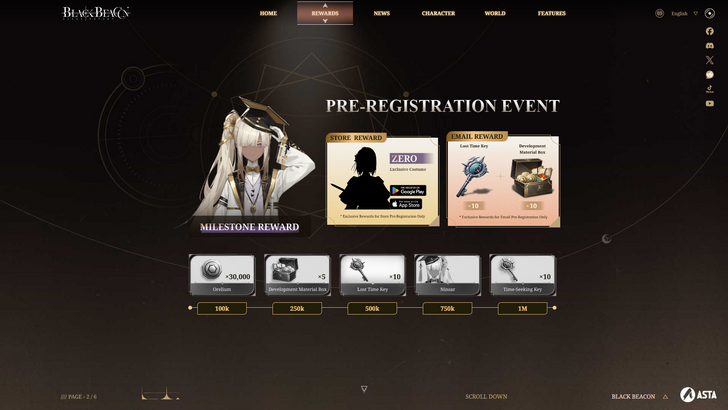
- Adım: Dil ayarlarına erişme
Çeviri ayarlarını bulduktan sonra (genellikle "diller" veya "çeviri hizmetleri" altında), bunları açmak için tıklayın.
Adım 5: Dilleri Yönetme
Burada, tarayıcınız tarafından desteklenen dillerin bir listesini göreceksiniz. Sağlanan seçenekleri kullanarak yeni diller ekleyebilir, mevcut olanları kaldırabilir veya tercih sıralarını ayarlayabilirsiniz.
Adım 6: Otomatik çeviriyi etkinleştirme
En önemlisi, "okuduğunuz bir dilde olmayan sayfaları çevirme teklif etme" etkinliğinin etkin olduğundan emin olun. Bu, Chrome'u varsayılanınız dışındaki dillerdeki sayfalar için otomatik olarak çeviri sunmaya teşvik edecektir.
Bu adımları izleyerek, Google Chrome'un çeviri özelliklerinin gücünü kesintisiz çok dilli tarama deneyimi için kullanabilirsiniz.



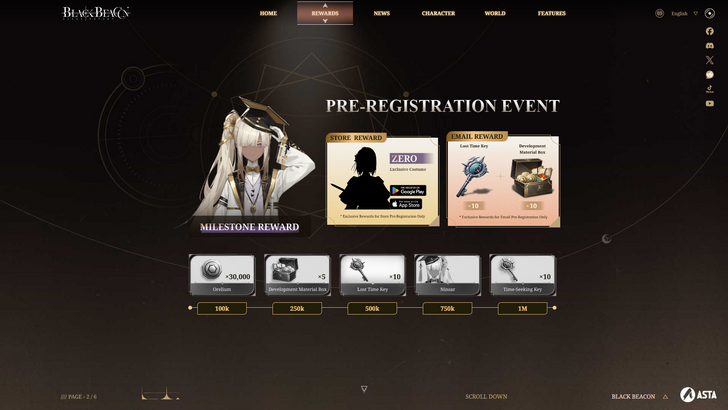
 En son makaleler
En son makaleler